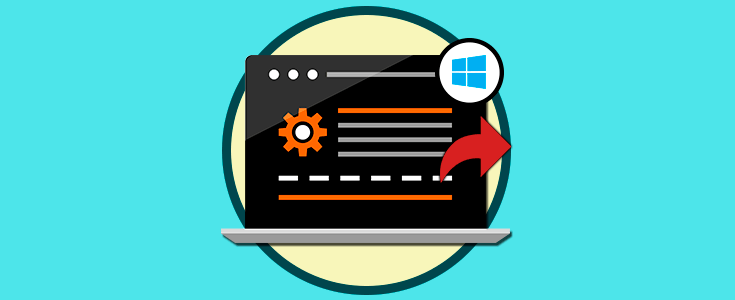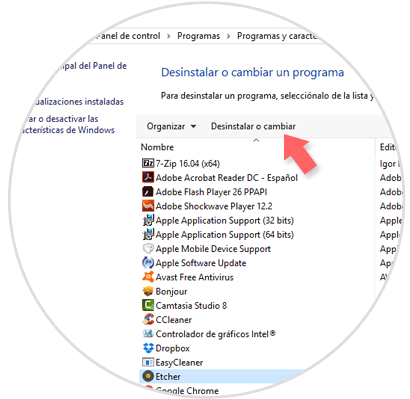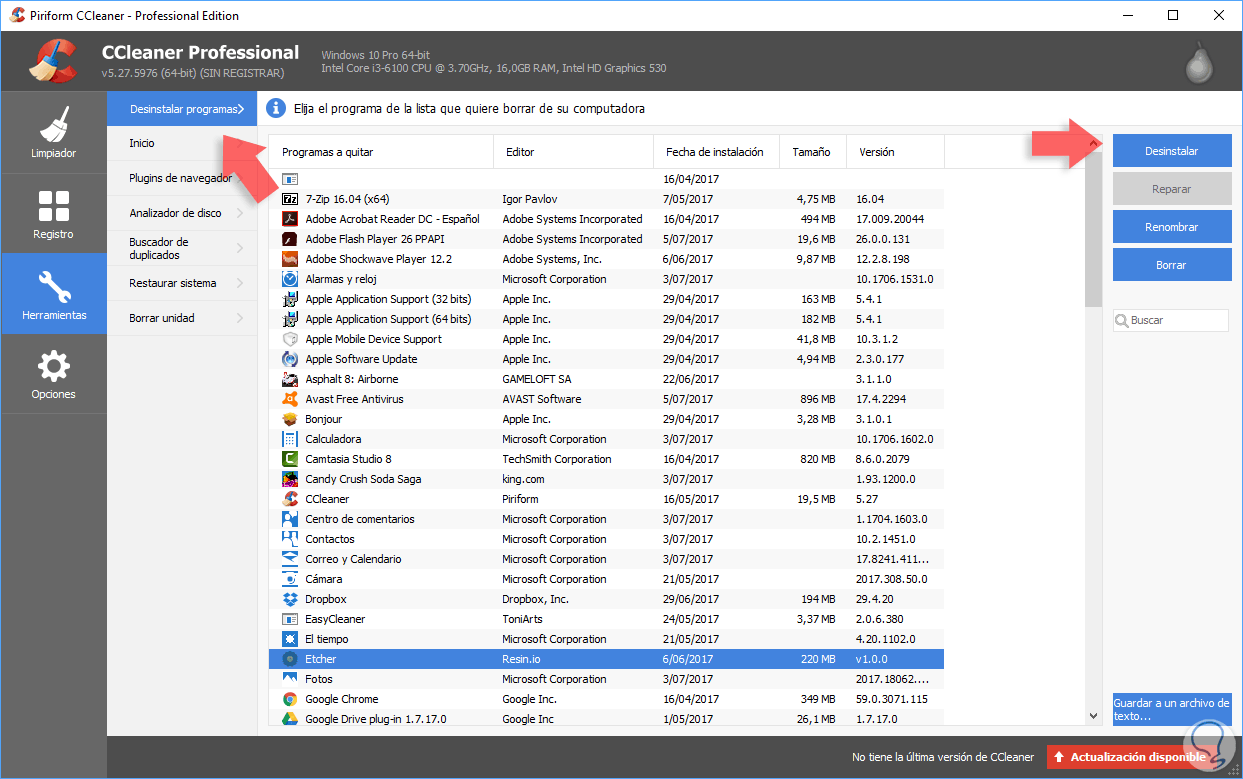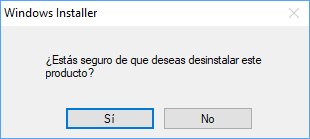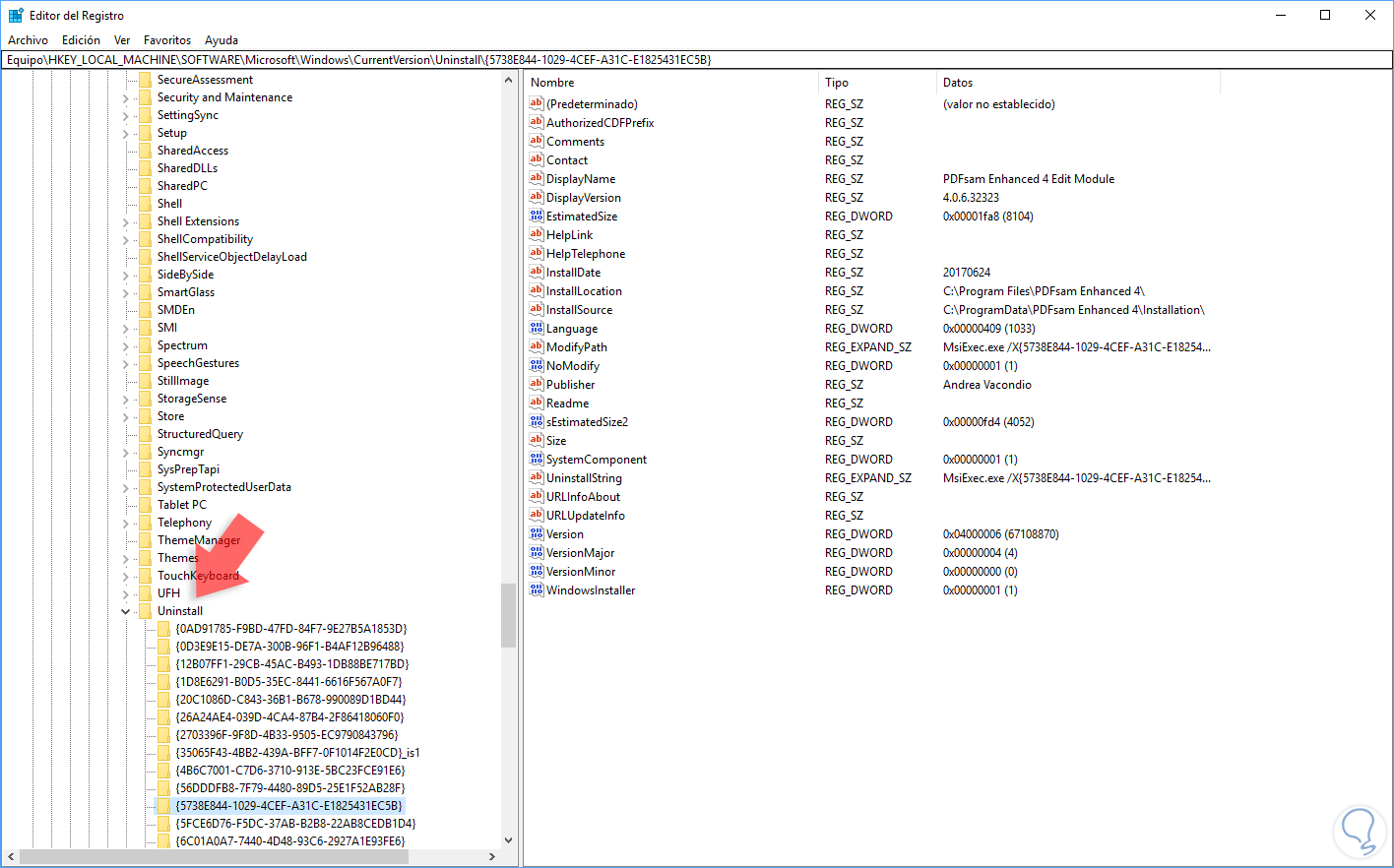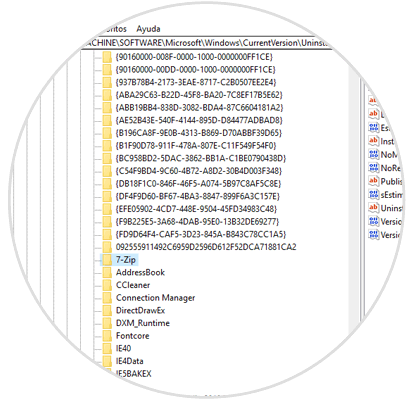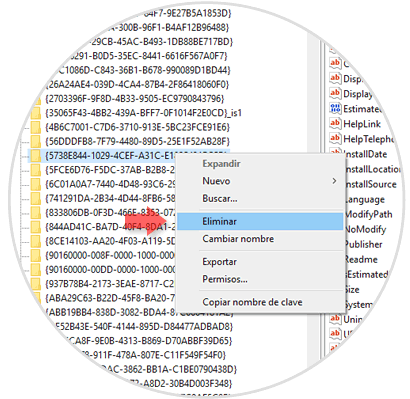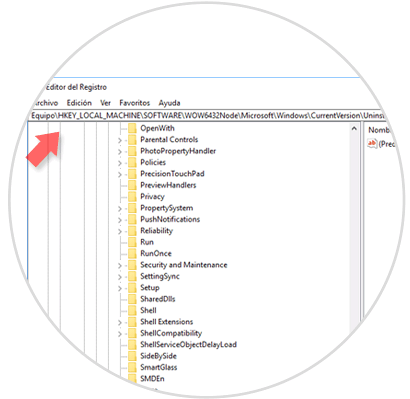Una de las tareas frecuentes que realizamos en sistemas operativos Windows es instalar y desinstalar programas una vez no sean útiles o no requieran más de su operabilidad para liberar espacio en el equipo.
La forma frecuente como desinstalamos un programa en Windows 10 es ir a la ruta Panel de control\ Programas\ Programas y características y allí seleccionar el respectivo programa para proceder a su desinstalación pulsando en el botón Desinstalar ubicado en la parte superior:
Uno de los problemas que se presentan con frecuencia es que algunos programas que hemos desinstalado continúan allí y no han sido eliminados del todo, esto se debe a errores de los desarrolladores en el desinstalador propio de la aplicación o a errores en los archivos.
Solvetic hoy analizará como podemos eliminar de forma permanente las aplicaciones o programas en Windows 10.
1. Eliminar programas usando CCleaner
CCleaner es una de las herramientas más completas que encontramos de forma gratuita mediante la cual podemos llevar a cabo tareas de soporte en Windows 10 como:
- Limpieza de registros del sistema operativo y de las aplicaciones instaladas en el
- Eliminar archivos temporales
- Desinstalar programas que es nuestro objetivo
- Establecer programas en el inicio de Windows
- Restaurar sistema
- Buscar archivos duplicados
- Optimizar el sistema operativo
CCleaner puede ser descargado en el siguiente enlace:
Para eliminar un programa o aplicación por completo con CCleaner descargaremos e instalaremos la aplicación y una vez ejecutada vamos a la sección Herramientas y allí vamos a la opción Desinstalar programas:
Allí seleccionaremos el programa a eliminar y pulsamos en el botón Desinstalar ubicado en el costado derecho.
Sera desplegado el siguiente mensaje. Pulsamos en Si para confirmar la acción.
Una vez realizado este proceso seleccionamos de nuevo el programa o aplicación y pulsamos en el botón Borrar para eliminar todas las entradas asociadas a este programa en el registro de Windows 10.
2. Eliminar entradas de aplicaciones en el editor de registros de Windows 10
Cada programa que ejecutamos en el sistema operativo crea una entrada especifica en el registro asociada a dicho programa para que su funcionamiento sea el adecuado, e en muchas ocasiones cuando desinstalamos un programa o aplicación la entrada en el registro sigue activa y es por ello que el programa o aplicación no se desinstala de forma total.
Para acceder al editor de registros usaremos la combinación de teclas Windows + R y en la ventana desplegada ingresaremos el comando regedit y pulsamos Enter o Aceptar.
+ R
Si deseamos eliminar las entradas para todos los usuarios de Windows vamos a la siguiente ruta en la ventana desplegada:
HKEY_LOCAL_MACHINE\SOFTWARE\Microsoft\Windows\CurrentVersion\UninstallEn dicha ruta desplegamos el contenido de Uninstall y veremos lo siguiente:
- El ID de la aplicación en el costado izquierdo debajo de Uninstall
- El nombre legible de la aplicación en el costado derecho en la línea DisplayName.
Algunas aplicaciones están con su respectivo nombre bajo la ruta indicada, basta con bajar un poco más en Uninstall para ver las diversas opciones disponibles:
Para eliminar por completo las entradas de dicho programa o aplicación daremos clic derecho sobre el registro del panel izquierdo y seleccionamos la opción Eliminar. Esto eliminará dicha entrada por completo.
La siguiente opción aplica solo para usuarios cuyo Windows 10 es de 64 bits y para ello dentro del editor iremos a la siguiente ruta:
HKEY_LOCAL_MACHINE\SOFTWARE\Wow6432Node\Microsoft\Windows\CurrentVersion\Uninstall
Allí encontraremos la misma estructura del paso anterior y daremos clic derecho / Eliminar sobre la entrada que deseamos borrar del sistema. Con este proceso podemos eliminar completamente los programas o aplicaciones que no pueden ser eliminados con el método tradicional en Windows 10.